Bark Avis 2024 : Une nouvelle fonctionnalité m’a changé d’avis ?
Vue d’ensemble d’Bark 2024
Je vais le dire clairement : Bark n’est pas l’option la moins chère disponible, mais elle est considérée comme l’une des meilleures applications de contrôle parental pour garder un œil sur les réseaux sociaux. Et lorsque la société a annoncé qu’ils proposent des offres spéciales et des essais gratuits, cela m’a semblé être une bonne opportunité de les tester.
Pour évaluer ses capacités de surveillance, j’ai installé Bark sur l’appareil Android de mon fils et l’ai lié à ses comptes Facebook, Snapchat, Instagram, WhatsApp et Gmail. J’ai également testé l’efficacité de ses fonctionnalités de contrôle parental en définissant des restrictions de temps d’écran, en activant des filtres Web et en établissant une barrière géographique (geofencing), le tout pour déterminer si mon fils pouvait trouver un moyen de contourner ces protections.
Ma conclusion : Bark vaut bien le prix de son abonnement, et il a fait un excellent travail en surveillant les réseaux sociaux et le contenu Web. Il m’a envoyé des alertes pour une large gamme de commentaires et de messages potentiellement dangereux ou inappropriés. Les fonctionnalités de contrôles parentaux étaient efficaces et mon fils ne pouvait pas les contourner. Vous pouvez également profiter de leur offre actuelle et tester gratuitement Bark pendant 7 jours.
Essayez Bark gratuitement pendant 7 jours !
Pressé(e) ? Voici un court résumé (1 minute)
- Surveille plus de 30 réseaux sociaux : Bark est la seule application de contrôle parental qui se connecte directement aux comptes de réseaux sociaux de votre enfant. Il utilise l’IA pour reconnaître le contenu et envoie des alertes lorsqu’un filtre est déclenché. En savoir plus sur la surveillance des réseaux sociaux ici.
- Créez un planning personnalisé de temps d’écran : créez une routine et définissez les règles des applications disponibles tout au long de la journée et de la soirée. Il existe également une option de Pause de l’appareil lorsque vous avez besoin que votre enfant sorte le nez de son téléphone. Obtenez plus d’informations ici.
- Filtres Web avec 17 catégories : envoient des alertes en temps réel lorsque le système détecte du texte ou des images liés à une large gamme de contenus inappropriés, dangereux ou haineux. En savoir plus sur la gestion de cette fonctionnalité ici.
- Suivi de la localisation : envoyez une demande de Check-In à votre enfant et utilisez le geofencing pour rester informés de son emplacement en direct. En savoir plus sur le suivi de localisation ici.
Traits
La philosophie de Bark est que la confiance et une ligne de communication ouverte entre les enfants et les parents sont essentielles pour assurer la sécurité des enfants en ligne. Par conséquent, ses fonctionnalités, telles que la surveillance des réseaux sociaux et le suivi de la localisation, exigent que l’enfant soit un participant actif, au lieu de simplement transmettre les données au tableau de bord du parent. Avec les outils de temps d’écran, vous pourrez créer une routine qui aide à développer des habitudes saines, tout en vous offrant la possibilité de contrôler le temps d’écran et l’utilisation des applications.
Voici un bref résumé des fonctionnalités de Bark :
Fonctionnalités de Bark – Mis à jour en 2024
| ? Essai gratuit | 7 jours |
| ? Meilleur tarif | 5 $ par mois |
| ? Nombre d’appareils par compte | Illimité |
| ? Filtres Web | ✅ |
| ? Gestion du temps d’écran | ✅ |
| ? Suivi de localisation | ✅ |
| ? Geofencing | ✅ |
| ? Surveillance des appels et des SMS | ✅ |
| ⚙️ Gestion des apps | ✅ |
| ? Bouton SOS | ✅ |
| ? Assistance clientèle | Chat en direct, appels téléphoniques programmés, FAQ |
| ? Plateformes | PC, macOS, Android, iOS, Amazon et Chromebook |
Essayez Bark gratuitement pendant 7 jours !
Avec ses nombreuses fonctionnalités efficaces, Bark m’a fourni des informations et des outils précieux pour garder efficacement un œil sur les activités de mon enfant en ligne. En traitant les risques et en offrant des alertes en temps opportun, Bark m’a offert la tranquillité d’esprit et la possibilité de créer un environnement en ligne sain et sécurisé. Voici quelques-unes des principales fonctionnalités qui ont fait de Bark un atout inestimable pour protéger mes enfants en ligne.
Surveillance du contenu via l’intelligence artificielle pour détecter les interactions dangereuses
Bark utilise des algorithmes d’intelligence artificielle et d’apprentissage automatique pour analyser des vidéos, du texte, des photos, des messages privés (MP) et même des emojis, dans plus de 30 applications de réseaux sociaux et de messagerie. L’algorithme comporte 17 catégories qui couvrent tout, du sexe, de la drogue et de l’automutilation à l’utilisation d’applications à risque et à la création d’un profil public.
Je pouvais ajuster les niveaux de sensibilité pour chaque catégorie ou la désactiver complètement si je ne pensais pas qu’elle était pertinente pour mon enfant.

En ajustant les niveaux de sensibilité, j’ai pu limiter le nombre de faux positifs ou d’alertes qui étaient vraiment mineures, et ne nécessitaient pas mon attention.
Les 17 catégories que Bark surveille
| Anxiété | Image corporelle et alimentation | Harcèlement sur Internet | Modification de l’activité du compte | Organisation dangereuse | Dépression |
| Contenu lié à la drogue et à l’alcool | Discours haineux | Comportement inapproprié | Contenu à caractère médical inquiétant | Vulgarité | Profil public |
| Utilisation risquée de l’application/du site | Contenu lié à l’automutilation ou au suicide | Contenu sexuel | Violence | Armes |
Bark transmet une capture d’écran de tout contenu qui déclenche une alerte, avec des tags pour faciliter l’identification des catégories à l’origine de l’alerte. Après mes premiers jours sur Bark, j’ai constaté que de nombreuses alertes étaient dues au fait que les paramètres de sensibilité étaient élevés. Toutefois, comme il indique le tag du filtre, j’ai pu accéder aux paramètres et les modifier à un niveau de sensibilité inférieur, ce qui a réduit le nombre d’alertes inutiles.
Une autre fonctionnalité intéressante que j’ai remarquée est que si je fais confiance à la personne qui communique avec ma fille, je peux choisir de supprimer toutes les alertes liées à leurs interactions. Par exemple, dans l’image ci-dessous, l’alerte a été déclenchée dans un groupe de frères et sœurs et de parents, où l’un de mes autres enfants a envoyé une publicité amusante sur la bière, que Bark a signalée, car étant liée à la drogue et l’alcool. Je n’ai pas besoin de recevoir d’alertes de notre groupe WhatsApp familial, j’ai donc cliqué sur le lien qui dit « Ne pas être alerté des problèmes avec ce groupe ».
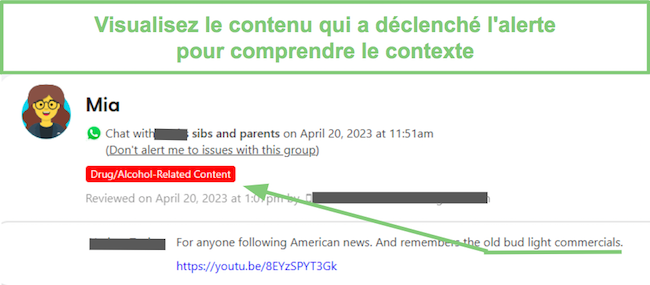
?Il est important de savoir que Bark ne partage les messages ou ne vous donne un aperçu de leurs interactions sur les réseaux sociaux que si ces derniers déclenchent une alerte. Tant que votre enfant agit de manière appropriée, vous ne pourrez pas voir avec qui il interagit ni de quoi il parle.
Bark surveille les réseaux sociaux et les comptes de messagerie les plus populaires
Bark est compatible avec plus de 30 applications de réseaux sociaux et de chat populaires avec les adolescents. J’ai dû passer du temps avec ma fille pour connecter certains de ses comptes à Bark, mais d’autres sont automatiquement inclus dans la surveillance si les applications sont installées sur le téléphone. Connecter Bark aux applications est un processus simple. Vous pouvez consulter les instructions complètes ici.
Voici la liste complète des applications que Bark surveille sur Android et iOS, et ce qu’il peut surveiller avec chacune.
| App | Surveille | Android | iOS |
| Chats | ✅ | ✅ | |
| Discord | Chats de canal, MP de groupe, MP individuels | ✅ | ✅ |
| Dropbox | Documents, images, et vidéos | ✅ | ✅ |
| Texte et photos postés sur le fil | ✅ | ✅ | |
| Flickr | Photos et commentaires | ✅ | ✅ |
| Google Drive | Documents, commentaires et réponses, photos et vidéos | ✅ | ✅ |
| GroupMe | Group et messages privés | ✅ | ✅ |
| HOLLA | Chats texte avec les matches | ✅ | ❌ |
| Houseparty | Notes | ✅ | ❌ |
| Tous les messages, MP et recherches | ✅ | ✅ | |
| Kik | Chats texte | ✅ | ✅ |
| Lipsi | MP | ✅ | ✅ |
| LiveMe | Chats et MP in-stream | ✅ | ✅ |
| Messenger Kids | MP | ✅ | ❌ |
| OneDrive | Documents, commentaires et réponses, photos et vidéos | ✅ | ✅ |
| Profil et contenu épinglé | ✅ | ✅ | |
| Messages, commentaires et réponses, et MP | ✅ | ✅ | |
| Skype | MP et messages de groupe | ✅ | ❌ |
| Slack | MP, messages de groupe et canaux privés | ✅ | ✅ |
| Snapchat | MP | ✅ | ❌ |
| Spotify | Paroles | ✅ | ✅ |
| Steam | Messages de chats | ✅ | ❌ |
| TikTok | MP | ✅ | ❌ |
| Tumblr | Photos, chats, liens, articles de blog, questions-réponses | ✅ | ✅ |
| VSCO | Chats | ✅ | ❌ |
| YouTube | Vidéos, messages de votre enfant, commentaires sur leurs vidéos. Vues et recherches. | ✅ | ✅ |
En plus de ces applications, j’ai été ravi de voir que Bark surveille les photos, les vidéos et les messages enregistrés sur les appareils Android, iOS et Amazon Fire.
Essayez Bark gratuitement pendant 7 jours !
Personnalisez le temps d’écran pour créer de bonnes habitudes
Bark a une méthode unique pour créer des règles de temps d’écran. Au lieu de définir une limite de temps d’écran quotidienne globale ou des limites pour des applications individuelles, je peux créer un planning personnalisé pour indiquer les applications et les sites Web qui sont disponibles à différents moments de la journée. Ce système est idéal si votre enfant a sa routine, comme pendant l’année scolaire, mais peut être un peu plus difficile pendant les vacances.
Il existe trois segments de temps différents, ou catégories, chacun avec son propre ensemble de règles sur la façon dont je veux que ma fille utilise son téléphone. Bark a une petite gamme d’applications que je peux bloquer, ou je peux bloquer des catégories d’applications et de sites Web. Une autre option consiste à définir l’un des segments horaires pour désactiver Internet lorsqu’il est actif. Une fois que les segments sont prêts, je peux les ajouter au calendrier quotidien ou hebdomadaire, et en une minute ou deux, il synchronise ces règles avec l’appareil de mon enfant.

En plus des trois segments que je peux ajouter au calendrier, il existe également une option par défaut. C’est cela que Bark utilise si vous laissez un créneau horaire vide dans le calendrier. Je suis surpris de voir que Bark ne me donne pas la possibilité d’ajouter des segments supplémentaires, mais peut-être qu’avoir trop d’options serait plus difficile à gérer.
Chaque segment a des paramètres par défaut qui bloquent ou autorisent des applications et des sites Web spécifiques, mais je préfère faire défiler toutes les règles et les personnaliser en fonction des besoins et des centres d’intérêt de ma fille.
Voici les segments de temps et quelques recommandations pour en tirer parti :
- Temps d’école : j’autorise uniquement l’accès aux applications et aux sites Web dont mon fils a besoin à l’école, comme Microsoft 365, Google Docs et son application scolaire. Tout le reste est bloqué.
- Temps libre : lorsque mon fils a du temps libre, je lui donne accès à toutes ses applications.
- Heure du coucher : j’ai bloqué toutes les applications, à l’exception de son application de musique, afin qu’il puisse écouter de la musique lorsqu’il s’endort.
- Par défaut : si vous ne définissez pas de règles pour une heure spécifique, le filtre et l’autorisation d’application par défaut seront appliqués. J’utilise cette option pour bloquer complètement Internet.

Bark dispose également d’un bouton Pause, qui me permet de bloquer Internet à distance depuis le téléphone de mon fils. J’ai apprécié cette fonctionnalité si j’ai besoin qu’il arrête d’utiliser son téléphone, sans apporter de modifications à la routine quotidienne ou hebdomadaire.
En raison de la philosophie basée sur la confiance de Bark, il n’a pas d’outil de temps d’écran classique, permettant de définir une limite de temps d’écran quotidienne ou de limiter le temps d’écran pour des applications spécifiques. Si vous souhaitez définir des limites de temps d’écran strictes, essayez Qustodio, l’une des meilleures applications de restriction de temps d’écran que j’ai testées.
Créez un planning de temps d’écran avec Bark !
Le filtre Web est intégré aux catégories de temps d’écran pour plus de personnalisation
Le filtre Web de Bark est un peu différent de tout autre filtre que j’ai testé. Au lieu d’un filtre Web général qui fonctionne tout le temps, Bark vous permet de segmenter les règles dans le cadre des catégories de temps d’écran.
L’avantage d’utiliser un filtre comme celui-ci, par opposition à un filtre Web standard qui est toujours activé, est qu’il me permet de définir des limites en fonction de ce que mon enfant devrait faire, et pas seulement des règles générales pour toute la journée. Par exemple, bien que je n’aie aucun problème à ce que ma fille consulte des sites de sport et de divertissement pendant son temps libre, je ne veux pas que ces sites soient disponibles pendant les heures d’école ou lorsqu’elle devrait être au lit. Bien sûr, certaines catégories, comme le contenu à caractère sexuel, relatif aux drogues et à la violence, sont activées sur chaque segment horaire, car elles ne sont jamais autorisées.
Le filtre est entièrement personnalisable et toutes les modifications sont apportées dans la section Paramètres pour le segment de temps spécifique.

Le filtre peut bloquer :
- Des catégories d’applications telles que les réseaux sociaux, les jeux, le streaming et les applications inconnues.
- Plus de 30 applications.
- 19 catégories de sites Web.
- N’importe quelle URL, mais elle doit être saisie manuellement dans la section des exceptions.
Le filtre Web peut bloquer les applications et les sites Web dans les 19 catégories suivantes :
| Contenu sexuel | Services de streaming | Collaboration | Général / éducation |
| Réseaux sociaux | Boutiques d’applications et mises à jour système | Divertissement | Santé et médecine |
| Jeux | Drogues, alcool et jeu | Piratages, contenu illégal ou malveillant | Sports et loisirs |
| E-commerce | Armes | Publicités | Trafic non identifiable provenant de VPN, de réseaux peer-to-peer et de plateformes de jeu privées |
| Religion | Blogs | Sites et applications inconnus |
Lorsque Bark bloque un site Web ou une application, il n’affiche pas d’écran de verrouillage et n’informe pas l’enfant que le filtre l’a bloqué. Au lieu de cela, la page agira comme si elle se chargeait très lentement jusqu’à ce qu’un message d’erreur de délai d’attente s’affiche à l’écran. Le seul défaut de ce filtre est qu’il ne fonctionne qu’avec les applications qui doivent être en ligne. Les applications hors ligne, comme les jeux ou les séries téléchargées en streaming sur Netflix ou Hulu, fonctionneront.
En plus de ces catégories, Bark peut appliquer SafeSearch pour Google, Bing et DuckDuckGo, et il bloque tout moteur de recherche qui ne prend pas en charge SafeSearch. Je pourrais également activer le mode restreint de YouTube pour empêcher toute vidéo inappropriée d’apparaître dans les résultats de recherche ou de jouer sur la lecture automatique ou les vidéos recommandées. L’avantage d’utiliser Bark avec SafeSearch et le mode restreint au lieu de simplement activer ces fonctionnalités via le compte Google est que Bark dispose de meilleurs outils pour empêcher ma fille de contourner les règles.
Essayez Bark gratuitement pendant 7 jours !
Obtenez des mises à jour de localisation en direct et créez une protection géographique
Bark a une méthode différente pour suivre l’emplacement en direct de votre enfant par rapport à d’autres applications de contrôle parental que j’ai testées. Au lieu d’ouvrir le tableau de bord et de voir l’avatar de mon enfant sur une carte, c’est à mon fils de m’envoyer un Check-In. Le fonctionnement est simple : je peux envoyer une demande de Check-In à mon fils via le tableau de bord, et il reçoit une notification sur son téléphone.

Il ouvre ensuite l’application Bark Child sur son téléphone et appuie sur le bouton Check-In. Une fois qu’il s’est signalé, la carte sur le tableau de bord est mise à jour avec sa position. Toutefois, elle ne sera pas mise à jour tant que mon fils n’aura pas fait un autre Check-In. Il y a un bouton Obtenir l’itinéraire sous la carte, si je dois aller le chercher ou si nous nous retrouvons quelque part.
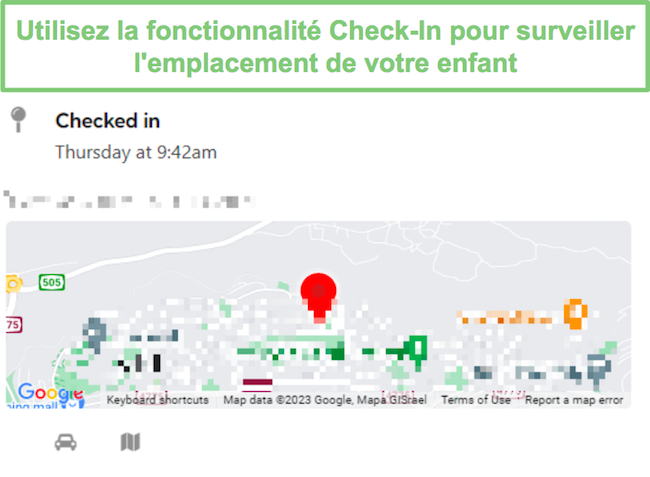
Le bouton de Check-In peut également être utilisé comme bouton SOS lorsqu’un enfant se trouve dans une situation inconfortable. Il n’est pas nécessaire d’attendre une demande de Check-In du parent. J’ai dit à ma fille que s’il avait des problèmes, il lui suffit d’ouvrir l’application Bark for Kids et d’appuyer sur le bouton Check-in.
J’étais heureux de voir que Bark avait une fonctionnalité de geofencing. Cela me permet d’ajouter une adresse de lieu ou le nom du lieu, et lorsque ma fille entre ou sort de cette zone, l’application envoie une notification sur mon téléphone et ajoute une alerte dans le tableau de bord.

Cette fonctionnalité est utile, car ma fille va à l’école toute seule, et Bark me fait savoir si elle y est bien allée le matin et quand elle est rentrée à la maison le soir. La seule amélioration que j’aimerais voir est la possibilité de placer un pin sur la carte, au lieu de me donner uniquement la possibilité d’entrer une adresse. Parfois, je ne connais pas l’adresse exacte, comme un parc ou la maison d’un ami, mais je peux la trouver sur la carte.
Obtenez un aperçu de l’activité en ligne de votre enfant
La section Insights (Informations) est la seule partie de Bark qui, à mon avis, nécessite des améliorations majeures. En haut de la page Insights, le nombre d’actions en ligne analysées et le nombre d’alertes qui en découlent est indiqué. En dessous, l’application affiche les 5 principales activités en ligne en fonction de la fréquence de l’action, et non du temps passé à la faire. Par exemple, si ma fille ouvrait l’application Facebook 1 fois mais regardait pendant 3 heures et ouvrait l’application Facebook 2 fois pour un total de 2 minutes, Facebook apparaît au-dessus de Netflix. Il répertorie également le nombre d’alertes des 7 jours précédents, mais je ne pouvais cliquer sur rien pour obtenir plus d’informations.
En faisant défiler vers le bas, je pouvais voir les applications les plus récemment installées, et je pouvais cliquer et voir plus d’applications installées et leurs notes. Cela est suivi d’un graphique censé surveiller le ton des messages que ma fille envoie, qu’ils soient positifs ou négatifs. Toutefois, tous les messages de ma fille n’étaient pas classés lorsque j’ai testé Bark, donc cela ne m’a fourni aucune information utile.
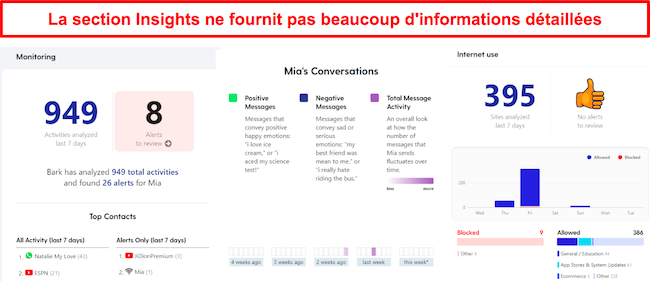
Enfin, il y a un aperçu de l’utilisation d’Internet. Là encore, je pouvais voir le nombre de sites Web analysés par Bark et toutes les alertes qu’il a pu déclencher, mais je ne pouvais pas cliquer pour voir plus d’informations. Les seules informations que je pouvais voir sont les différentes catégories Web que ma fille a visitées.
Les alertes détaillées facilitent la détection des problèmes
Bien que les Insights soient vagues et ne me fournissent pas énormément d’informations, les alertes comptent parmi les meilleures que j’ai vues sur une application de contrôle parental. Chaque alerte comprend :
✅ Des tags pour chacune des catégories qui ont été déclenchées.
✅ L’application ou le site Web utilisé ayant déclenché l’alerte.
✅ Une capture d’écran ou un lien vers ce qui a déclenché l’alerte.
✅ Des actions recommandées pour les parents, avec des conseils et des ressources supplémentaires.
✅ La possibilité de désactiver les alertes d’un expéditeur, d’un groupe ou d’une application spécifique.
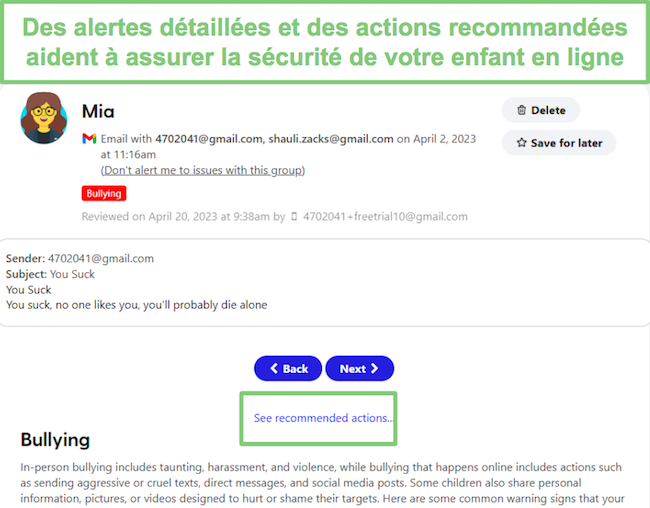
Il existe deux façons d’accéder aux alertes. Vous pouvez soit cliquer sur la barre d’alerte rouge vif sur la page principale du tableau de bord ou, si vous êtes sur une autre section de votre tableau de bord parental, cliquer sur l’onglet Alertes dans la barre de menu en haut de la page.
Dans les deux cas, j’ai pu voir la liste des alertes avec quelques informations de base sur la raison pour laquelle l’alerte a été déclenchée. Cela me montrait quel appareil ma fille utilisait, l’application qu’elle utilisait qui a déclenché les alertes et quelle catégorie a été déclenchée et a provoqué l’alerte.
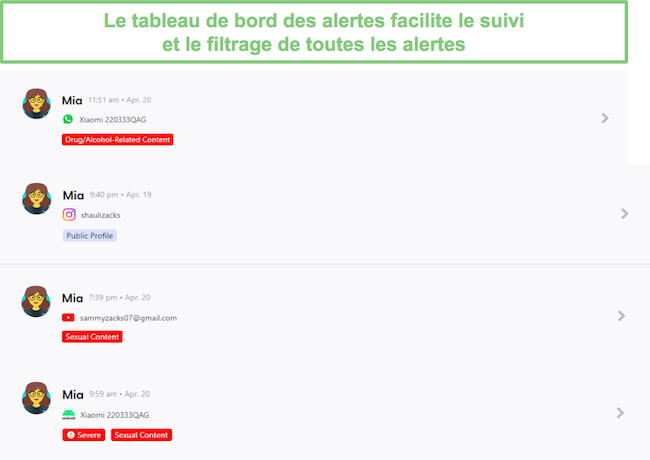
Je peux ensuite cliquer sur chaque alerte pour afficher les détails complets. L’alerte affiche une image ou une copie du texte, indiquant très clairement pourquoi l’alerte a été déclenchée. Cela me permet également de voir le contexte. Il n’y a donc pas de place pour les malentendus.
Installation
Avant de pouvoir installer Bark sur le téléphone et l’ordinateur de ma fille, j’avais besoin de créer un profil et de souscrire un abonnement.
J’ai constaté que la création du profil et la configuration du compte allaient beaucoup plus vite lorsque je me posais pour le faire avec mon enfant. En effet, outre les questions simples de nom et d’anniversaire, je devais sélectionner son fournisseur de messagerie, ses préférences de navigateur et les applications de réseaux sociaux qu’elle utilise, afin que Bark puisse les surveiller. Si votre enfant n’est pas là, ne vous inquiétez pas, vous pouvez toujours les ajouter plus tard.

Après avoir rempli le profil, j’ai sélectionné tous les appareils et plateformes que ma fille utilise. Bark permet de surveillance un nombre illimité d’appareils, ce qui signifie que je peux non seulement créer un profil utilisateur personnalisé pour chaque enfant, mais que je peux aussi surveiller tous leurs appareils. Avec d’autres applications que j’ai testées, j’ai dû me demander s’il était plus important de surveiller le téléphone, la tablette, le Chromebook ou l’ordinateur familial. Mais avec Bark, je peux garder un œil sur tout.

Une fois le profil terminé, j’ai dû choisir l’un des abonnements Bark. Étant donné que je voulais tester l’application avant de la payer, j’ai commencé avec un essai gratuit de 7 jours. Bark m’a demandé de saisir mes informations de paiement pour activer l’essai gratuit, mais je n’ai pas été débité avant la fin de la période d’essai.
Comment installer Bark sur Android
L’application Bark for Kids ne peut être téléchargée que directement à partir du site Web de Bark, car elle n’est pas disponible sur le Google Play Store. Une fois mon mode de paiement confirmé, Bark m’a indiqué trois options pour installer l’application, qui nécessitent toutes un accès physique à son téléphone, car il n’y a pas d’option d’installation à distance.
- Scannez le code QR et l’application commencera à se télécharger.
- Allez sur Bark.us/android et appuyez sur le bouton de téléchargement.
- Envoyez un SMS avec le lien d’installation. Cette option n’est disponible qu’aux États-Unis, en Afrique du Sud et en Australie.

Une fois l’installation terminée, suivez l’assistant de configuration pour vous assurer que toutes les autorisations, telles que l’accès GPS, aux contacts et l’accessibilité, sont activées.
La dernière étape consiste à connecter l’application à votre compte. Au lieu d’un nom d’utilisateur et d’un mot de passe, que votre enfant pourrait connaître et utiliser pour désactiver la protection, Bark utilise un code d’appareil qui change toutes les quelques minutes.
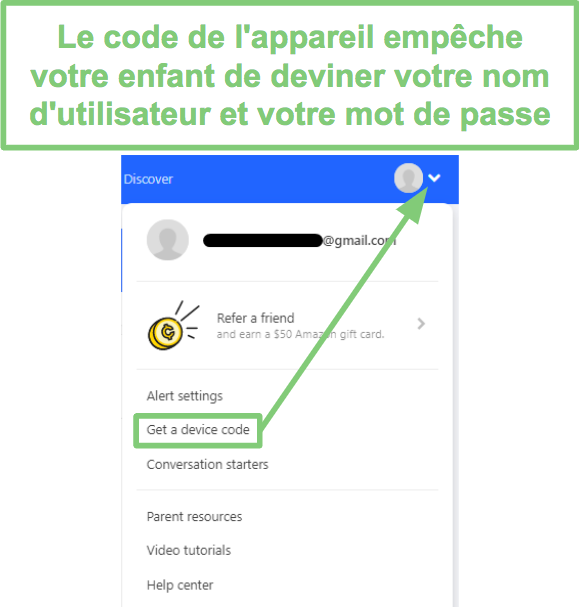
Pour trouver le code à 6 chiffres, connectez-vous à votre tableau de bord et cliquez sur l’icône de compte en haut à droite. Un menu s’ouvrira avec une option Get Device Code (Obtenir le code de l’appareil). Copiez et collez simplement le code sur le téléphone de votre enfant pour synchroniser votre compte avec le téléphone.
Comment installer Bark for Kids sur iOS
Il n’existe pas d’application Bark for Kids dans l’App Store et il n’y a pas d’option de jailbreak, donc n’avez donc techniquement pas d’application à installer sur l’appareil iOS. Toutefois, vous pouvez toujours configurer la surveillance pour iPhone et iPad via votre ordinateur.
Avant de commencer, assurez-vous d’avoir :
- Les appareils iOS de votre enfant.
- Le câble de charge.
- Un PC ou un Mac.
La première chose que vous devrez faire est de télécharger l’application Bark pour ordinateur sur votre PC ou Mac à partir du site Web de Bark. Une fois l’installation terminée, utilisez le câble pour connecter l’appareil iOS à l’ordinateur.
Ensuite, ouvrez le tableau de bord Bark sur votre ordinateur et appuyez sur la vignette Surveillance > Ajouter un appareil > choisissez l’option de surveillance > sélectionnez iOS / Apple.
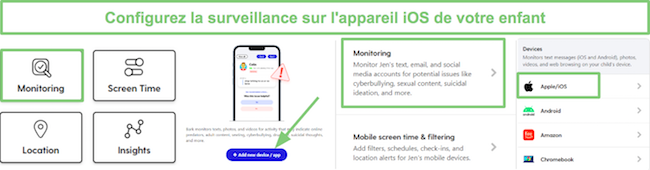
Enfin, suivez les instructions à l’écran pour approuver les autorisations et configurer la synchronisation entre l’ordinateur et l’appareil iOS. Une fois les comptes synchronisés, l’application Bark pour ordinateur analysera l’iPhone et l’iPad chaque fois qu’ils sont sur le même réseau Wi-Fi, de sorte que vous n’aurez plus besoin d’accéder physiquement à l’appareil de votre enfant.
Comment installer l’extension de navigateur
Pour configurer la surveillance sur un PC ou un Mac, vous devez installer une extension de navigateur pour Chrome ou Edge. Ouvrez la boutique d’extensions et recherchez Bark. Vous verrez deux extensions : Bark pour Chrome ou Edge et Bark pour Watchdog. Vous devrez les installer tous les deux, mais installez d’abord Bark pour Chrome ou Edge.
Procédez ainsi :
- Installez l’extension sur le compte de profil de navigateur de votre enfant. Si votre enfant n’a pas son propre profil utilisateur, configurez-le avant d’ajouter l’extension.
- Connectez les comptes de messagerie de votre enfant à Bark. Cela permet à Bark d’identifier le navigateur de l’enfant comme étant le sien. C’est particulièrement important si vous surveillez plusieurs enfants.
- Cliquez sur l’onglet Gérer les extensions de votre navigateur et autorisez l’extension à s’exécuter en mode navigation privée (Chrome) ou InPrivate (Edge).
- Désactivez les profils du mode Invité et assurez-vous que tous les autres profils d’utilisateurs sont protégés par un mot de passe afin que votre enfant ne puisse pas simplement changer de profil lorsqu’il agit de manière inappropriée.
?Bark est uniquement compatible avec les navigateurs Chrome et Microsoft Edge. J’ai vu une extension Bark dans le magasin d’extensions Firefox, mais ce n’est pas une extension Bark officielle, elle a été créée par un développeur tiers.
Essayez Bark gratuitement pendant 7 jours !
Tutoriel guidé pour configurer la surveillance des réseaux sociaux et des applications
L’un des défis uniques que j’ai rencontrés avec Bark est de le connecter aux comptes de messagerie et de réseaux sociaux de ma fille. Toutes les applications que j’ai sélectionnées lors du processus de configuration sont apparues sur mon tableau de bord. Ensuite, je les ai parcourues une par une pour mettre en place la surveillance.
Lorsque j’ai cliqué sur chaque application, j’ai eu les trois options suivantes :
- J’ai l’appareil de mon enfant : Bark enverra un lien de configuration par SMS à l’appareil de l’enfant. S’ils sont déjà connectés à leur compte, aucune autre action n’est requise. Sinon, il leur suffit de connecter leur compte et Bark commencera la surveillance. Cette option n’est disponible qu’aux États-Unis, en Afrique du Sud et en Australie en raison des restrictions relatives aux SMS.
- J’ai le mot de passe de mon enfant : vous pouvez vous connecter à l’application ou au réseau social directement depuis cette page. Après avoir accordé à Bark l’autorisation d’accéder au compte, la surveillance commencera.
- Mon enfant connectera ce compte : en sélectionnant cette option, Bark enverra un lien de configuration au compte de votre enfant par SMS ou par email. Cette méthode est parfaite si vous pensez que votre enfant suivra les instructions et connectera ses comptes à Bark.
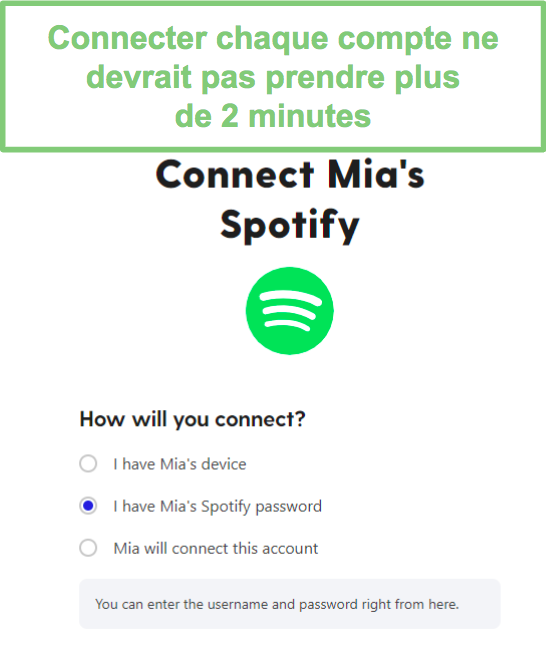
Le processus de configuration n’est pas nécessaire pour toutes les applications surveillées par Bark. Il y a 13 applications que Bark surveille automatiquement si elles sont installées sur le téléphone de l’enfant.
Applications qui surveillent automatiquement Bark
| Chrome | ✅ |
| ✅ | |
| TikTok | ✅ |
| Snapchat | ✅ |
| Discord | ✅ |
| Steam | ✅ |
| Skype | ✅ |
| Messenger for Kids | ✅ |
| Houseparty | ✅ |
| Kik | ✅ |
| VSCO | ✅ |
| HOLLA | ✅ |
| Lipsi | ✅ |
Connecter les applications de votre enfant à Bark est l’une des choses les plus importantes que vous devez faire lors de la configuration de Bark, car sinon, il ne surveillera que les 13 applications répertoriées ci-dessus. Le tutoriel détaillé rend le processus vraiment simple et rapide, ce que j’ai apprécié.
Facilité d'utilisation
Bark est une application de contrôle parental assez facile à utiliser, et les tutoriels de configuration guidés rationalisent le processus de configuration.
La checklist de configuration garantit que rien n’est oublié
Bark a une checklist qui a facilité la configuration initiale. Elle comporte trois sections principales : Surveillance, Temps d’écran et Localisation, avec des sous-tâches pour chacune. Sous Surveillance, les tâches consistent à connecter les applications et les appareils que je souhaite surveiller. J’aime beaucoup le fait qu’il inclue une liste des applications que j’ai sélectionnées lors de l’installation, donc je n’oublie pas de les connecter à Bark. La deuxième tâche consiste à examiner la sensibilité des alertes, afin que je reçoive uniquement les alertes pertinentes et que le filtre soit correctement configuré pour mon enfant. Les autres tâches consistent à configurer les règles de temps d’écran et à configurer les alertes de localisation.

La checklist ne sert pas seulement de rappel : lorsque vous cliquez sur une tâche, elle ouvre la bonne page ou affiche les étapes à suivre pour terminer la tâche. Lorsqu’une tâche est terminée, elle est rayée et lorsque toutes les tâches sont terminées, la checklist est supprimée de votre tableau de bord.
Le tableau de bord de style minimaliste facilite la gestion
Parmi toutes les applications de contrôle parental que j’ai testées, Bark possède le tableau de bord le plus facile à gérer. Elle utilise un design simple, sans mises en page, menus ou fonctionnalités difficiles à trouver. En haut du tableau de bord se trouve le nombre d’alertes déclenchées par l’enfant. C’est un excellent placement, car j’ai vu d’autres applications de contrôle parental où les alertes sont sur le côté et faciles à manquer. Avec la barre rouge vif, il n’y a aucune chance que j’oublie de revoir une alerte.
Le tableau de bord se compose de quatre vignettes. Trois d’entre elles, la surveillance, le temps d’écran et l’emplacement, vous amènent à la section correspondant à la fonctionnalité, où vous pouvez définir ou ajuster les règles.
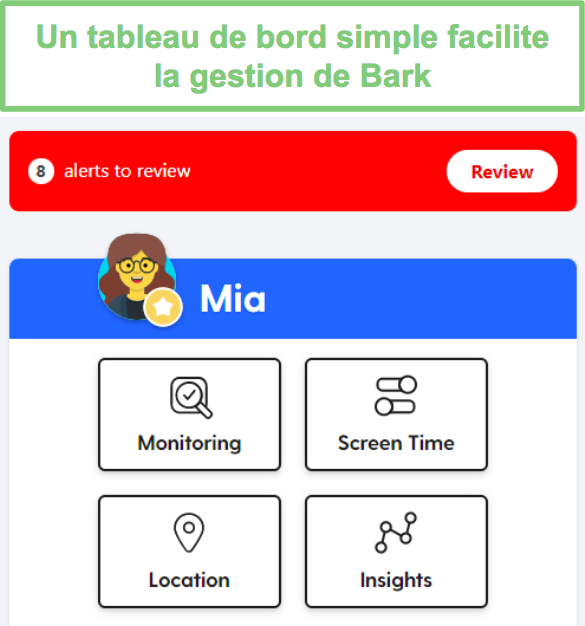
La quatrième vignette concerne Insights, qui fournit des données sur le nombre d’activités analysées par Bark, le ton des messages et des conversations, les activités en ligne et les applications récemment installées.
Ajustez les niveaux de surveillance en quelques clics
Lorsque j’ai ouvert la vignette Surveillance, deux options m’étaient proposées en haut de l’écran :
- Appareils : si vous surveillez plusieurs appareils ou plateformes pour un seul enfant, assurez-vous de sélectionner celui qui convient à l’action que vous allez entreprendre.
- Paramètre : c’est ici que vous pouvez ajuster les sensibilités des filtres ou désactiver une catégorie. Le réglage de différents niveaux peut aider à limiter certaines des alertes que vous recevez si les niveaux de sensibilité sont trop élevés.
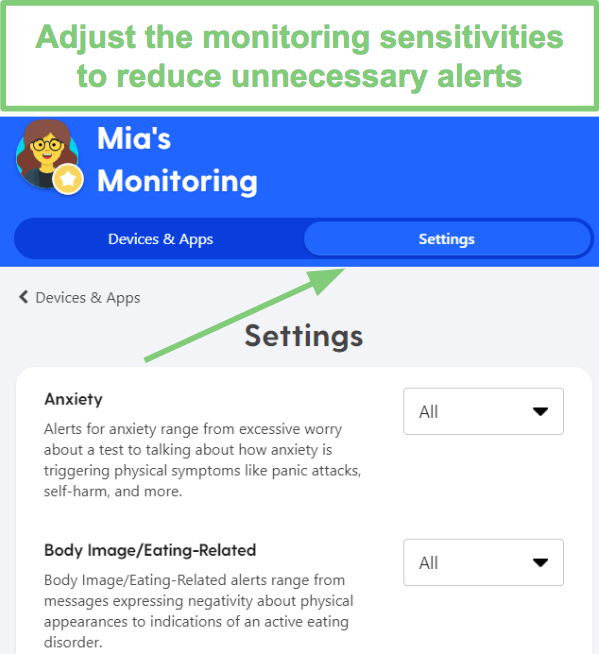
Une fois que j’étais satisfait des paramètres de surveillance, je n’ai pas eu à revenir en arrière et à apporter des modifications. J’aime le fait qu’il n’y ait pas besoin d’apporter des modifications ou des mises à jour fréquentes au filtre, je peux simplement le définir et ne plus y penser.
Définissez la routine de temps d’écran et les filtres Web en même temps
La première fois que j’ai mis en place les règles de routine du temps d’écran, c’était un peu déroutant. J’étais habitué au style utilisé par d’autres applications de contrôle parental, comme Qustodio, où je pouvais définir une limite de temps d’écran quotidienne et un calendrier quotidien du moment où le téléphone serait verrouillé.
Étant donné que Bark n’a pas de limite de temps d’écran quotidien, j’ai dû passer du temps à personnaliser les types de quatre catégories de temps d’écran : Temps libre, Temps scolaire, Heure du coucher et Par défaut. Le processus n’est pas difficile, mais cela peut prendre un certain temps. La bonne nouvelle est qu’une fois que vous avez créé le programme, vous n’avez pas à le refaire.

Bien sûr, vous pouvez toujours faire des ajustements comme autoriser ou bloquer des applications, ajouter des exceptions de site Web ou modifier les heures, mais ce sont des ajustements mineurs qui sont extrêmement faciles à faire et ne devraient pas prendre plus d’une minute.
Assistance
Peu importe ce que je faisais, depuis le moment où je suis arrivé sur le site Web de Bark jusqu’à ce que j’aie fini de connecter toutes les applications de réseaux sociaux et les règles de temps d’écran de ma fille, Bark avait les réponses à toutes les questions que j’avais. Il offre un chatbot automatisé, une assistance par email, des appels téléphoniques programmés, des tutoriels vidéo et plus de 100 questions dans sa FAQ.
J’ai testé le système de tickets par email en envoyant plusieurs questions à l’assistance clientèle à différents moments de la journée. Je n’ai jamais eu à attendre plus de quelques heures pour obtenir une réponse, et la réponse contenait soit une réponse complète, soit des questions de suivi afin qu’ils puissent fournir une meilleure réponse.

Dans les cas où les emails ne suffisent pas, Bark propose d’effectuer un appel téléphonique avec l’un de ses experts. Le moyen le plus simple de planifier la réunion est d’en faire la demande via le chatbot. J’ai laissé mon numéro de téléphone et un moment opportun, et ils ont appelé juste à temps. Le représentant de l’assistance clientèle a été très utile et a pu accéder à mon écran pour voir exactement ce que je voyais et me fournir l’aide dont j’avais besoin.

Bien qu’il n’y ait pas d’aide via chat en direct, le chatbot a fait un très bon travail en me dirigeant vers la bonne réponse. Il utilise les mots-clés dans mes questions et pose de bonnes questions de suivi ou répond avec un lien vers l’une des plus de 100 pages de la FAQ. Ce n’est pas toujours parfait, mais j’ai généralement pu reformuler ma question pour obtenir la réponse dont j’avais besoin.
La section FAQ est très complète. Elle ne se contente pas de poser quelques questions de base et de donner des réponses en deux lignes. Au lieu de cela, il existe des articles complets qui fournissent une réponse détaillée dans un style clair et facile à comprendre.
Un autre outil utile utilisé par Bark est la section Discover (Découvrir). C’est une excellente ressource pour les parents, avec des vidéos pratiques utiles, des blogs qui incluent des recommandations basées sur l’âge et une liste mise à jour avec les derniers termes que vos enfants peuvent utiliser.
Essayez Bark gratuitement pendant 7 jours !
FAQ
Bark est-il sécurisé ?
La sûreté et la sécurité de l’application Bark ont été remises en question lorsqu’elle a été supprimée de l’App Store et de Google Play. Mais j’ai passé le fichier via VirusTotal, et il est revenu 100 % exempt de virus et de malwares. Créez votre compte et obtenez un essai gratuit de 7 jours, pour découvrir toutes les fonctionnalités efficaces par vous-même.
Qu’est-ce que Bark surveille ?
Bark peut se connecter à plus de 30 réseaux sociaux et comptes de messagerie populaires, y compris Facebook, Snapchat, Discord, TikTok, Steam et Instagram. Il utilise l’apprentissage automatique et l’intelligence artificielle pour surveiller 17 catégories et analyser les interactions inappropriées ou dangereuses dans les MP, le contenu, les photos, les vidéos et les emojis.
Les catégories de surveillance comprennent la cyberintimidation, les drogues et l’alcool, l’automutilation, la violence et le contenu sexuel. Vous pouvez essayer Bark gratuitement pendant 7 jours, ce qui est suffisant pour mettre en place la surveillance des comptes de votre enfant et voir quels types d’alertes sont déclenchées.
Puis-je utiliser Bark pour verrouiller les téléphones ou les tablettes de mes enfants ?
Il n’offre pas de limite de temps d’écran quotidien, mais Bark a une routine de temps d’écran personnalisable, pour bloquer le téléphone à différents moments de la journée et de la nuit. Il existe également une option Pause pour mettre l’appareil en pause via le tableau de bord. Lorsque le téléphone est en mode Pause, il fonctionnera toujours comme un téléphone, mais l’accès à Internet sera bloqué.
Existe-t-il un suivi de localisation sur Bark ?
Alors que Bark a accès au GPS du téléphone, un parent ne peut pas y accéder pour trouver l’emplacement de ses enfants. Il existe une fonctionnalité Check-In, permettant à un parent de demander à son enfant de s’enregistrer, et, si les enfants appuient sur ce bouton Check-In, leur emplacement sera envoyé aux parents.
Bark fonctionnera-t-il si j’ai un iPhone et que mes enfants ont des appareils Android ?
Le tableau de bord parental Bark est accessible depuis n’importe quel navigateur Web. De plus, il existe des applications parentales pour Android et iOS, donc peu importe si votre enfant utilise Android et que vous avez un iPhone, vous pourrez surveiller leurs actions et appliquer les règles de contrôle parental. Il n’y a pas de limite au nombre d’appareils que vous pouvez surveiller. Obtenez l’essai gratuit de 7 jours de Bark et commencez à surveiller les activités en ligne de vos enfants.
Tarifs
Il existe deux abonnements Bark. La première option est Bark Jr., qui est conçue pour les jeunes enfants. Il fournit des fonctionnalités essentielles telles qu’une routine de temps d’écran, un filtre Web et des outils de suivi de localisation.
L’abonnement Premium comprend tout l’abonnement Bark Jr, plus la surveillance des textos, emails, YouTube, plus de 30 applications, ainsi que des alertes pour le contenu dangereux et inapproprié.
J’aime le fait qu’avec les deux abonnements, Bark n’a pas de limite d’appareil ou de profil enfant.
Abonnements Bark Jr vs. Bark Premium
Il est important de comprendre la différence entre les deux abonnements, afin que vous puissiez vous assurer que vous obtenez l’abonnement qui correspond à vos besoins. Découvrez la différence entre les deux abonnements :
| Bark Jr. | Bark Premium | |
| Filtres Web (17 catégories) | ✅ | ✅ |
| Routine de temps d’écran | ✅ | ✅ |
| Suivi de localisation et geofencing | ✅ | ✅ |
| Surveillance des SMS | ✅ | ❌ |
| Surveillance de plus de 30 applications et plateformes | ✅ | ❌ |
| Alertes en temps réel pour la cyberintimidation, les prédateurs en ligne, les idées suicidaires, et plus | ✅ | ❌ |
Bark propose un essai gratuit de 7 jours et vous devrez saisir les informations de votre carte bancaire lors de la création du compte. Pendant la période d’essai, vous aurez un accès illimité à toutes les fonctionnalités de Bark Premium.
Il existe deux options lorsqu’il s’agit de souscrire à un abonnement : mensuel ou annuel. Pour plus d’économies, accédez à leur page d’offres cachées, où vous pouvez économiser une belle somme d’argent sur l’abonnement annuel. L’abonnement mensuel est un peu plus cher, mais c’est une bonne option si vous ne prévoyez de surveiller votre enfant que pendant une courte période.
Bark en vaut-il le coût ?
Comme je l’ai dit au début, Bark n’est pas l’application de contrôle parental la moins chère du marché, mais offre-t-elle plus de valeur que les options les moins chères ? La réponse à la question dépend vraiment de vos besoins. Bark se spécialise dans la surveillance des applications et des réseaux sociaux, des appareils mobiles et des navigateurs à la recherche de contenu inapproprié. Il est plus efficace que toute autre application de contrôle parental que j’ai testée. Tout contenu qui déclenche le filtre est indiqué sur le tableau de bord et il envoie des alertes pour toute interaction potentiellement problématique.
Donc, si garder un œil sur activités de votre enfant en ligne est important pour vous, Bark Premium est très intéressant. Toutefois, si vous souhaitez définir des règles sur le téléphone de votre enfant, afficher des rapports sur l’utilisation du temps d’écran, définir des limites de temps quotidiennes sur l’appareil et les applications individuelles et suivre l’emplacement en direct, alors Bark peut ne pas vous convenir, et vous devriez jeter un œil à Qustodio.
Si vous ne savez pas si Bark est la bonne option pour vous, ou par quel abonnement commencer, profitez de l’essai gratuit de 7 jours. Cela vous donnera un accès illimité à toutes les fonctionnalités de Bark Premium, afin que vous puissiez les tester et voir comment elles fonctionnent par vous-même.
En résumé
Bark est une excellente application de contrôle parental pour surveiller les réseaux sociaux et les interactions par email de vos enfants. Le filtre Web d’IA avancé vous enverra des alertes en temps réel avec des captures d’écran s’il détecte tout ce qui déclenche ses capteurs dans un large éventail de catégories liées à la santé et à la sécurité.
Il dispose également des outils nécessaires pour appliquer des règles de temps d’écran personnalisées, des Check-In de localisation et la configuration du geofencing. Si vous essayez toujours de décider si cela vous conviendrait, profitez de l’essai gratuit de 7 jours. Cela vous donnera suffisamment de temps pour voir s’il est utile pour vous et votre enfant.



